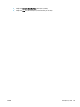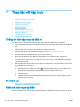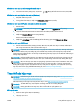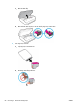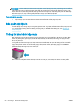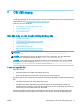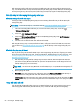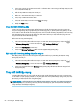User manual
Table Of Contents
- Làm như thế nào?
- Bắt đầu
- Khả năng truy cập
- HP EcoSolutions (HP và Môi trường)
- Các bộ phận của máy in
- Bảng điều khiển và đèn trạng thái
- Điều cơ bản về giấy
- Nạp phương tiện
- Nạp tài liệu gốc
- Cập nhật máy in
- Mở phần mềm máy in HP (Windows)
- Sử dụng ứng dụng HP Smart để in, scan và khắc phục sự cố từ thiết bị chạy iOS, Android hoặc Windows ...
- Tắt máy in
- In ấn
- Sao chép và chụp quét
- Fax
- Gửi fax
- Nhận fax
- Cài đặt số liên hệ trong danh bạ điện thoại
- Thay đổi thiết lập fax
- Các dịch vụ fax và điện thoại số
- Gửi fax bằng phương thức Truyền Giọng nói qua Giao thức Internet
- Sử dụng các báo cáo
- Cài đặt fax bổ sung
- Cài đặt gửi fax (các hệ thống điện thoại song song)
- Chọn cài đặt fax chính xác cho nhà hoặc văn phòng của bạn
- Trường hợp A: Đường dây fax riêng (không nhận được cuộc gọi thoại nào)
- Trường hợp B: Cài đặt máy in với DSL
- Trường hợp C: Cài đặt máy in với hệ thống điện thoại PBX hoặc đường dây ISDN
- Trường hợp D: Fax với dịch vụ chuông rung đặc biệt trên cùng đường dây
- Trường hợp E: Đường dây thoại/fax chia sẻ
- Trường hợp F: Đường dây thoại/fax chia sẻ với thư thoại
- Trường hợp G: Đường dây fax chung với modem máy tính (không nhận được cuộc gọi thoại nào)
- Trường hợp H: Dùng chung đường dây thoại/fax với modem máy tính
- Trường hợp I: Dùng chung đường dây thoại/fax với máy trả lời điện thoại
- Trường hợp J: Dùng chung đường dây thoại/fax với modem máy tính và máy trả lời điện thoại
- Trường hợp K: Dùng chung đường dây thoại/fax với modem quay số máy tính và hộp thư thoại
- Chạy thử cài đặt máy fax
- Cài đặt gửi fax (các hệ thống điện thoại song song)
- Dịch vụ Web
- Thao tác với hộp mực
- Cài đặt mạng
- Các công cụ quản lý máy in
- Giải quyết vấn đề
- Các vấn đề về kẹt giấy và nạp giấy
- Vấn đề về hộp mực
- Các vấn đề về in
- Các vấn đề về sao chép
- Các vấn đề về chụp quét
- Các vấn đề về fax
- Các vấn đề về mạng và kết nối
- Các vấn đề về phần cứng máy in
- Nhận trợ giúp từ bảng điều khiển máy in
- Nhận trợ giúp từ ứng dụng HP Smart
- Hiểu được các báo cáo máy in
- Giải quyết vấn đề sử dụng Dịch vụ web
- Bảo trì máy in
- Khôi phục mặc định và thiết lập ban đầu của nhà máy
- Bộ phận hỗ trợ của HP
- Thông tin kỹ thuật
- Các thông báo của HP Company
- Thông số kỹ thuật
- Thông báo quy định
- Số nhận dạng model quy định
- Tuyên bố FCC
- Thông báo tới người dùng tại Hàn Quốc
- Tuyên bố tuân thủ VCCI (Loại B) cho người dùng ở Nhật Bản
- Thông báo cho người dùng tại Nhật Bản về dây nguồn
- Tuyên bố phát tiếng ồn đối với Đức
- Thông báo về Quy định của Liên minh châu Âu
- Bản tuyên bố về nơi làm việc hiển thị trực quan cho Đức
- Thông báo tới người dùng mạng điện thoại Hoa Kỳ: Các yêu cầu FCC
- Thông báo tới người dùng mạng điện thoại Canada
- Thông báo tới người dùng mạng điện thoại Đức
- Bản tuyên bố fax có dây của Úc
- Tuyên bố tuân thủ
- Tuyên bố tuân thủ
- Thông tin quy định đối với các sản phẩm không dây
- Phơi nhiễm với bức xạ tần số vô tuyến
- Thông báo tới người dùng tại Canada (5 GHz)
- Thông báo đến người dùng ở Brazil
- Thông báo tới người dùng tại Canada
- Thông báo tới người dùng tại Đài Loan
- Thông báo tới người dùng tại Mexico
- Thông báo tới người dùng tại Nhật Bản
- Thông báo tới người dùng tại Hàn Quốc
- Thông báo tới người dùng tại Serbia (5 GHz)
- Thông báo tới người dùng tại Đài Loan (5 GHz)
- Thông báo tới người dùng tại Thái Lan (5 GHz)
- Chương trình quản lý sản phẩm môi trường
- Lời khuyên về Sinh thái
- Quy định của Ủy ban Liên minh Châu Âu 1275/2008
- Giấy
- Nhựa
- Bảng chỉ dẫn an toàn
- Chương trình tái chế
- Chương trình tái chế các vật tư của máy in phun HP
- Tiêu thụ điện
- Cách thải bỏ rác thải thiết bị dành cho người dùng
- Các hóa chất
- Tuyên bố về Ghi nhãn Tình trạng Hiện diện các Chất bị Hạn chế (Đài Loan)
- Bảng các Chất/Thành phần Độc hại và Nguy hiểm và Hàm lượng của chúng (Trung Quốc)
- Hạn chế chất nguy hiểm (Ukraina)
- Hạn chế chất nguy hiểm (Ấn Độ)
- Chỉ thị về Hạn chế chất nguy hiểm (Thổ Nhĩ Kỳ)
- EPEAT
- Thông tin cho người dùng Nhãn sinh thái SEPA (Trung Quốc)
- Nhãn Năng lượng tại Trung Quốc dành cho Máy in, Máy fax, và Máy photocopy
- Thải bỏ pin tại Đài Loan
- Chỉ thị về Pin của EU
- Thông báo về pin dành cho Brazil
- Thông báo về Nguyên liệu thuốc súng tại California
- Thải bỏ chất thải tại Brazil
- Bảng chú dẫn
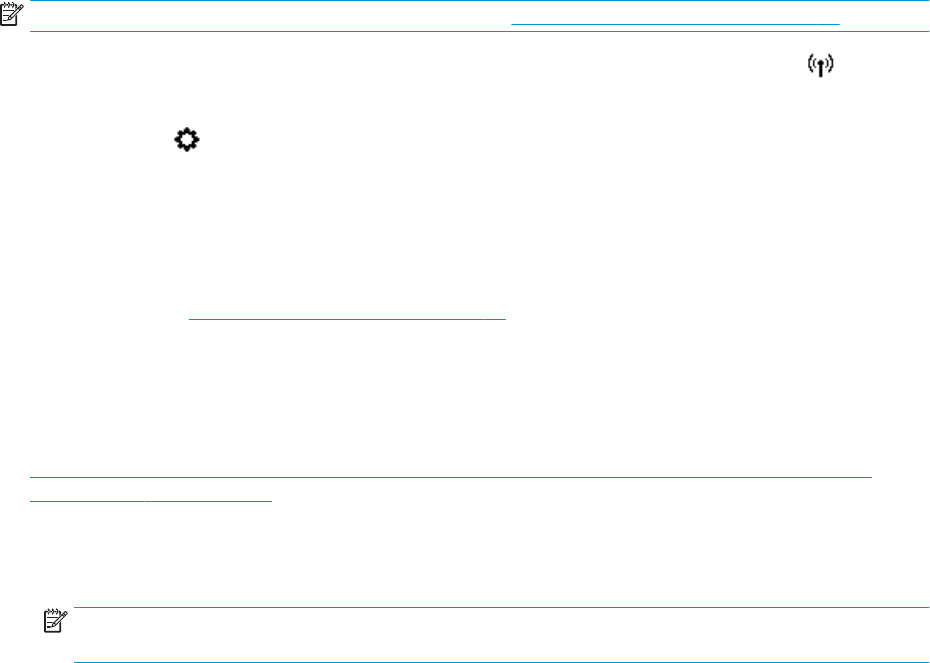
Nếu bạn không thể tìm thấy tên mạng hoặc mật khẩu bảo mật, hoặc không thể nhớ được thông tin
này, xem tài liệu đi kèm với máy tính hoặc bộ định tuyến không dây của bạn. Nếu bạn vẫn không thể
tìm thấy thông tin này, liên hệ với quản trị viên mạng của bạn hoặc người cài đặt mạng không dây.
Cài đặt máy in trên mạng không dây của bạn
Để cài đặt từ bảng điều khiển của máy in
Sử dụng Thuật sĩ Cài đặt Mạng không dây từ màn hình bảng điều khiển máy in để cài đặt truyền
thông không dây.
GHI CHÚ: Trước khi bạn tiếp tục, xem danh sách tại Trước khi bạn bắt đầu thuộc trang 91.
1. Trên màn hình bảng điều khiển máy in, từ màn hình Home (Trang chủ), chạm vào
( Wireless (Không dây) ).
2. Chạm vào ( Settings (Thiết lập) ).
3. Chạm vào Wireless Setup Wizard (Thuật sĩ Cài đặt Mạng không dây) hoặc Wi-Fi Protected
Setup (Cài đặt Wi-fi được Bảo vệ).
4. Làm theo các chỉ dẫn trên màn hình để hoàn tất cài đặt.
Nếu bạn đã sử dụng máy in với một kiểu kết nối khác, chẳng hạn như kết nối USB, thực hiện theo
các chỉ dẫn trong Thay đổi kiểu kết nối thuộc trang 92 để cài đặt máy in trên mạng không dây của
bạn.
Để cài đặt bằng ứng dụng HP Smart
Bạn có thể sử dụng HP Smart để cài đặt máy in trên mạng không dây của bạn. Ứng dụng HP Smart
được hỗ trợ trên các thiết bị chạy iOS, Android và Windows. Để biết thông tin về ứng dụng này, xem
Sử dụng ứng dụng HP Smart để in, scan và khắc phục sự cố từ thiết bị chạy iOS, Android hoặc
Windows 10 thuộc trang 19.
1. Nếu bạn đang sử dụng thiết bị di động chạy iOS hoặc Android, đảm bảo Bluetooth được bật.
(HP Smart sử dụng Bluetooth để làm cho quá trình cài đặt nhanh hơn và dễ dàng hơn trên các
thiết bị di động chạy iOS và Android.)
GHI CHÚ: HP Smart sử dụng Bluetooth chỉ để cài đặt máy in. In qua Bluetooth không được hỗ
trợ.
2. Mở ứng dụng HP Smart.
3. Windows: Trên màn hình trang chủ, nhấp hoặc chạm vào Setup a new printer (Cài đặt máy in
mới) và làm theo hướng dẫn trên màn hình để thêm máy in vào mạng của bạn.
iOS/Android: Trên màn hình trang chủ, chạm vào biểu tượng Dấu cộng và sau đó chạm vào Add
Printer (Thêm Máy in). Làm theo hướng dẫn trên màn hình để thêm máy in vào mạng của bạn.
Thay đổi kiểu kết nối
Sau khi bạn đã cài đặt phần mềm máy in HP và đã kết nối máy in với máy tính hoặc mạng, bạn có
thể sử dụng phần mềm để thay đổi kiểu kết nối (ví dụ, từ kết nối USB sang kết nối không dây).
92
Chương 8 Cài đặt mạng
VIWW